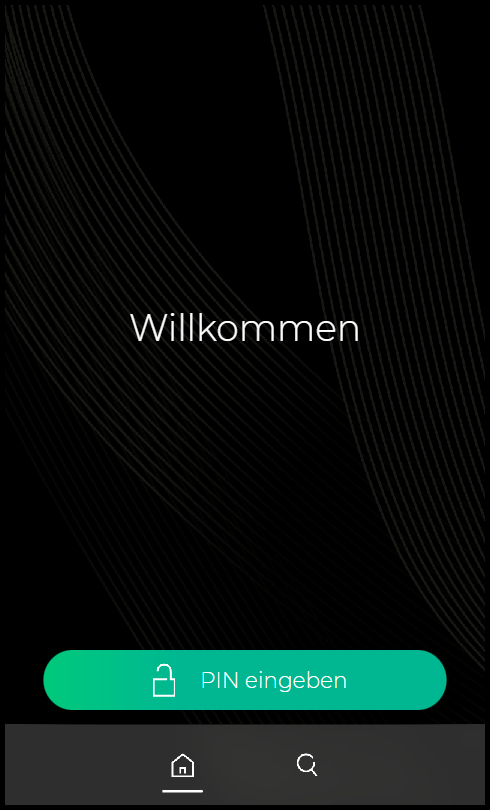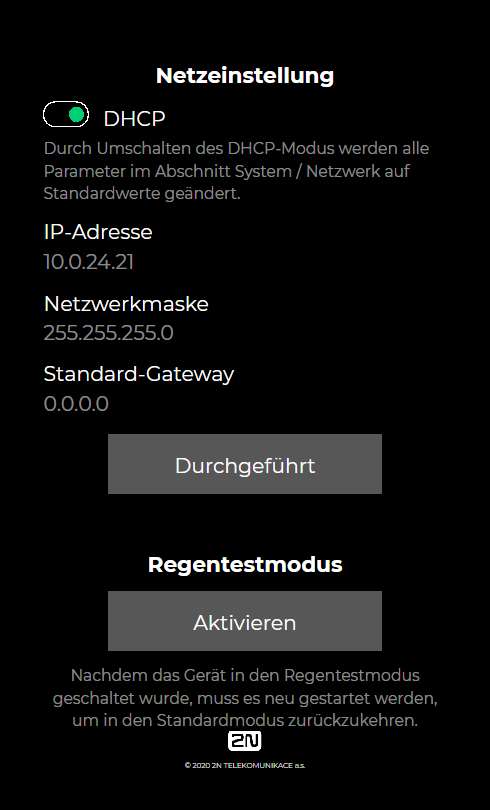3.1 Konfiguration
Die Konfiguration erfolgt für gewöhnlich über die Weboberfläche des Geräts. Alternativ ist Konfiguration auch mit 2N® Access Commander möglich oder durch My2N Dienst.
Die Konfiguration der 2N® IP Style erfolgt zweckmäßig am PC mit einem beliebigen Webbrowser:
- Starten Sie Ihren Webbrowser (Internet Explorer, Firefox u.Ä.).
- Geben Sie die IP-Adresse Ihrer Sprechanlage ein (z.B. http://192.168.1.100/).
- Melden Sie sich mit dem Namen Admin und dem Passwort 2n an.
Für die Anmeldung beim integrierten Web-Server der Sprechanlage muss man die IP-Adresse der Anlage kennen. Die 2N® IP Style ist nach dem Kauf im Modus mit einer dynamischen IP-Adresse eingestellt – sie erwirbt die IP-Adresse automatisch, wenn im lokalen Netz ein passend eingestellter DHCP-Server zugänglich ist. Falls kein DHCP-Server zur Verfügung steht, kann man die 2N® IP Style im Modus einer statischen IP-Adresse betreiben. Die Konfiguration von 2N® IP Style wird ausführlich im Konfigurationshandbuch für 2N IP Sprechanlagen beschrieben.
Sollte das Gerät weiterhin nicht erreichbar sein (Sie haben die IP-Adresse vergessen, die Netzwerkkonfiguration hat sich geändert etc.), können Sie im Notfall über das ausgeblendete Menü auf dem Gerät die Netzwerkeinstellungen ändern.
Verstecktes Menü starten
Warten Sie nach dem Starten/Neustarten des Geräts, bis die erste Animation auf dem Display beendet ist. Während der Startbildschirm angezeigt wird (innerhalb von ca. 20 s), legen Sie Ihren Finger für ca. 5 s in die obere linke Ecke des Displays.
Feststellung der IP-Adresse
Die Geräteadresse wird im ausgeblendeten Menü angezeigt. Das Menü enthält unter anderem die Adresse der Netzmaske, die Adresse des Standard-Gateways und des DHCP-Schalters.
Tipp
- Die IP-Adresse des Geräts kann auch mit dem 2N® Network Scanner Tool ermittelt werden, das kostenlos unter www.2n.com heruntergeladen werden kann.
Ist die Adresse 0.0.0.0, bedeutet es, dass das Gerät vom DHCP-Server keine IP-Adresse erworben hat, deswegen muss man die statische IP-Adresse verwenden, d.h. DHCP OFF. Wenn DHCP auf OFF eingestellt ist, hat das Gerät statische Adresse 192.168.1.100.
Modus zum Regentesten
Der Modus zum Regentesten zeigt, wo auf dem Display Kontakt mit Wasser erkannt wird. Nach der Aktivierung des Modus wird ein schwarzer Bildschirm angezeigt, auf dem die Stellen des Auftreffens des Wassers dargestellt werden. Das Löschen von Schlagaufzeichnungen erfolgt durch ein schnelles dreimaliges Tippen an einer beliebigen Stelle des Displays.
Im Verlauf des Tests unterstützt 2N® IP Style die Interkom-Funktionen nicht (das Gerät kann nicht angerufen werden, nicht Karten einlesen usw.). Für die Rückkehr aus dem Modus zum Regentesten in den Standardmodus muss das Gerät neu gestartet werden.
Restart der Anlage
Ein Neustart kann durch Trennen des Geräts von der Stromversorgung oder über dessen Webinterface im Bereich System/Wartung durchgeführt werden. Nach dem Neustart kommt es zu keiner Änderung der Konfigurationtart.
Hinweis
- Berühren Sie das Display während eines Neustarts nicht, es wird kalibriert.
Werkseinstellungen wiederherstellen
Die CONTROL-Taste zwischen den Anschlüssen am Hauptgerät wird verwendet, um die ursprünglichen Werkseinstellungen einzustellen.
Um das Gerät auf die ursprünglichen Werkseinstellungen zurückzusetzen, gehen Sie folgendermaßen vor:
- Trennen Sie das Gerät von der Stromversorgung.
- Halten Sie die CONTROL-Taste gedrückt.
- Schließen Sie das Gerät an die Stromversorgung an.
- Halten Sie die Taste einige Sekunden lang gedrückt und lassen Sie sie dann los.
Hinweis
- Wenn 2N® IP Style von einer externen Quelle über Klemmen mit Strom versorgt wird, erfolgt ein Zurücksetzen auf die Werkseinstellungen nur, wenn es auch vom LAN getrennt wird.
Aktualisierung der Firmware
Die Firmware kann mithilfe der Webschnittstelle des Gerätes im Teil Konfigurationen System / Instandhaltung / System aktualisiert werden. Die aktuelle Version der Firmware ist an der Adresse 2n.com verfügbar. Teil der Firmware 2N® IP Style ist auch die aktuelle Steuerung für den Touchscreen. Im Verlauf der Aktualisierung reagiert die Touch-Schicht des Displays nicht, auf dem Display wird der Hinweis auf die laufende Aktualisierung angezeigt. Nach der erfolgreichen Aktualisierung der Firmware wird das Gerät automatisch neu gestartet. Der ganze Aktualisierungsprozess dauert weniger als eine Minute.
Wartung
Firmware-Downgrades auf Geräten mit Artpec-Prozessor führen zu einem Werksreset, bei dem die gesamte Konfiguration, einschließlich der Lizenzschlüssel, verloren geht. Wir empfehlen Ihnen, Ihre Konfiguration zu sichern und den gültigen Lizenzschlüssel zu speichern, bevor Sie ein Downgrade durchführen